
Навігація своїм Mac за допомогою повного доступу з клавіатури
За допомогою функції «Повний доступ із клавіатури» можна використовувати клавіатуру, щоб переміщуватися інтерфейсом свого Mac, не користуючись мишею чи трекпедом. Функція «Повний доступ із клавіатури» виділяє елемент на екрані, який перебуває у фокусі. Можна настроїти колір, контрастність і розмір виділення.
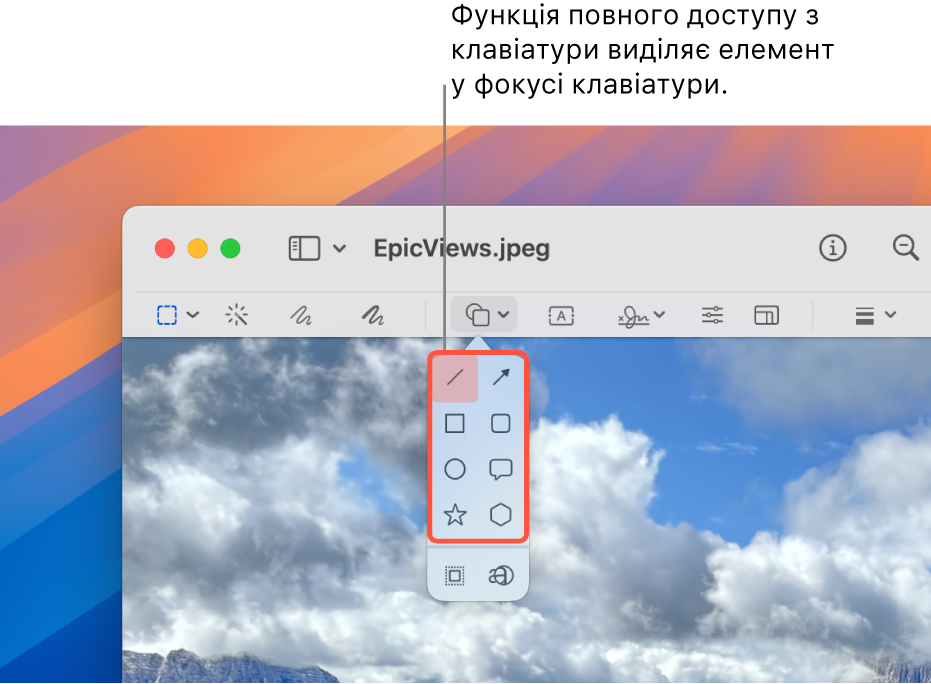
Як увімкнути або вимкнути функцію «Повний доступ із клавіатури»
На Mac виберіть меню Apple

 на бічній панелі. (Імовірно, потрібно буде прокрутити вниз).
на бічній панелі. (Імовірно, потрібно буде прокрутити вниз).Перейдіть до пункту «Моторика», клацніть «Клавіатура», а потім увімкніть «Повний доступ із клавіатури».
Навігація за допомогою повного доступу з клавіатури
Коли увімкнено повний доступ із клавіатури, виконайте одну з наведених нижче дій, використовуючи стандартні команди:
Перейти до наступного елемента інтерфейсу. Натисніть клавішу Tab.
Перейти до попереднього елемента інтерфейсу. Натисніть Shift-Tab.
Вибір елемента. Натисніть Пробіл.
Перемістити у межах групи (наприклад, списком файлів у папці чи елементами на бічній панелі). Натисніть стрілку вгору чи вниз або стрілку ліворуч чи праворуч. Функція «Повний доступ із клавіатури» виділяє групу та елемент у ній, який перебуває у фокусі.
Щоб перейти до наступного елемента, Натисніть Control+Tab.
Щоб перейти до попереднього елемента, Натисніть Control+Shift+Tab.
Шукати елементи. Натисніть Tab-F.
Відкрити селектор вікон. Натисніть Tab-W.
Відкрити селектор програм. Натисніть Tab-А.
Перейти до смуги меню. Натисніть Control-F2.
Перейти до панелі Dock. Натисніть Fn-A.
Відкрити Центр керування. Натисніть Fn-C.
Відкрити Центр сповіщень. Натисніть Fn-N.
Перемістити вказівник на місце розташування клавіатурного фокуса. Натисніть Tab-С.
Як переглянути команди функції «Повний доступ із клавіатури»
Коли увімкнено повний доступ з клавіатури, натисніть Tab-H, щоб відкрити довідку команд, у якій можна переглянути всі команди повного доступу з клавіатури. Ви також можете переглянути повний список у параметрах «Повний доступ із клавіатури».
Оберіть меню Apple

 на бічній панелі, перейдіть до «Моторика», а тоді клацніть «Клавіатура» (імовірно, потрібно буде прокрутити вниз).
на бічній панелі, перейдіть до «Моторика», а тоді клацніть «Клавіатура» (імовірно, потрібно буде прокрутити вниз).Клацніть
 поруч із пунктом «Повний доступ із клавіатури», а потім прокрутіть донизу до списку команд.
поруч із пунктом «Повний доступ із клавіатури», а потім прокрутіть донизу до списку команд.
Налаштування функції «Повний доступ із клавіатури»
Можна змінити комбінації клавіш, пов’язані зі стандартними командами повного доступу з клавіатури за замовчуванням, а також можна налаштувати клавіатурні скорочення для додаткових розширених команд. Також можна налаштувати вигляд виділення інструменту «Повний доступ із клавіатури».
На Mac виберіть меню Apple

 на бічній панелі. (Імовірно, потрібно буде прокрутити вниз).
на бічній панелі. (Імовірно, потрібно буде прокрутити вниз).Перейдіть до розділу «Моторика» праворуч та клацніть пункт «Клавіатура».
Клацніть
 поруч з елементом «Повний доступ із клавіатури».
поруч з елементом «Повний доступ із клавіатури».Виконайте будь-яку з наведених нижче дій.
Щоб змінити вигляд повного доступу з клавіатури, виберіть, як працюватиме функція виділення інструменту «Повний доступ із клавіатури», як-от колір, розмір тощо.
Щоб налаштувати власне клавіатурне скорочення для команди, прокрутіть до «Команди», клацніть команду, для якої потрібно налаштувати скорочення, а тоді натисніть клавішу або клавіші на клавіатурі, які потрібно використовувати як скорочення.
Відновити стандартні клавіатурні скорочення: Прокрутіть донизу і клацніть «Відновити стандартні». Ця дія також видалить клавіатурні скорочення для додаткових команд за їх наявності.
Клацніть «Готово».
Призупинення повного доступу з клавіатури
Якщо повний доступ із клавіатури увімкнено, ви можете тимчасово вимикати цю функцію за допомогою наскрізного режиму: наприклад, коли ви граєте в гру онлайн і не хочете, щоб функція повного доступу з клавіатури заважала взаємодії в грі.
Щоб увімкнути або вимкнути наскрізний режим, натисніть Control+Option+Command+P.
Якщо вам не потрібний повний набір команд повного доступу з клавіатури, можна налаштувати навігацію до наступного елементу керування на екрані натискання клавіші Tab, а до попереднього — Shift+Tab. Оберіть меню Apple 
![]() на бічній панелі, а потім увімкніть опцію «Клавіатурна навігація».
на бічній панелі, а потім увімкніть опцію «Клавіатурна навігація».
Якщо ви незрячі або маєте слабкий зір, можна використовувати клавіатурні команди VoiceOver, щоб чути, що є на екрані, та навігації і взаємодії з елементами. Перегляньте Посібник користувача VoiceOver.